Python + Selenium 自动化环境搭建过程
1. 所需组建
1.1 Selenium for python
1.2 Python
1.3 Python开发工具pycharm
2. 环境搭建
2.1 下载和安装Python
- 下载Python 2.7.x
到 https://www.python.org/downloads/, 下载2.7.X版本,如图
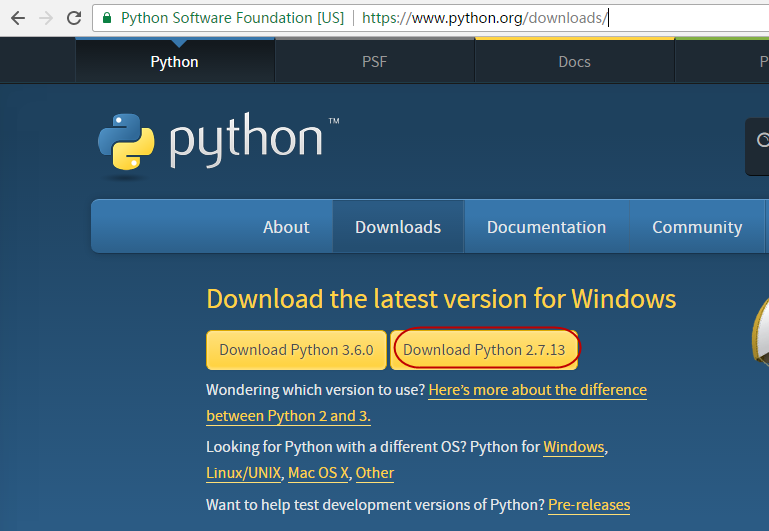
下载完后直接,双击开始安装,记得在勾选组建的时候,需要勾选安装python到path这个选项,否则安装完了,还需要类似配置jdk环境变量一样把python添加到系统path中去。
2)验证python是否安装完成和path是否添加方法:
打开cmd,输入python, 如果能看到python版本号,说明python安装成功。通过输入quit()来退出python环境。如果你的环境如图能看到Python版本号信息,说明Python正确安装。

2.2 下载Selenium for python
1) 下载 Selenium for python
到 https://pypi.python.org/pypi/selenium#downloads 下载最新版本,当前是3.0.2
下载tar.gz的包
下载完解压:
2) 安装Selenium
打开cmd,然后cd到解压包当前路径,输入 python setup.py install ,cmd窗口会出现解压滚动屏幕,直到安装完成。如下图。
验证selenium安装成功办法:
在cmd输入python进入python环境,然后输入 from selenium import webdriver,如果不报错就代表selenium安装成功。
2.3 下载python开发环境 pycharm
1) 下载pycharm
到地址: https://www.jetbrains.com/pycharm/download/,下载
我们最好下载免费版本, 这里我们下载社区版本,不要下载专业版。
下载完是这个:pycharm-community-2016.3.1.exe
2) 安装pycharm
默认安装,点击下一步,直到安装完成。
如果安装是32bit 就选32bit
3. 第一个python脚本
说明:本文不讨论如何或者元素xpath,直接用firefox作为driver,来演示一个打开百度,输入python的例子,然后关闭浏览器。
1) 点击桌面pycharm图标,第一次可能会出现如下图,点击第二项
2) 点击创建一个项目
3) 给一个项名称,点击create
4) 工作面板如下
5) 新建一个demo.py 文件
6) 输入第一个脚本代码,代码如下。
右键这个demo.py,选择run
7) 可能出现的报错或异常
原因分析:由于我们采用selenium 3.0, 3.0中 浏览器从webdriver中分离出来了,如果要使用Firefox(), 需要安装geckodriver,需要下载这个东西,然后添加到环境变量。
1) https://github.com/mozilla/geckodriver/releases, 下载
2) 下载完解压把这个文件放在python的安装目录下,就相当于把geckodriver.exe添加到了系统path
运行一下,果然打开了firefox,执行了脚本,终于可以快乐的玩耍了。
 ------------------------- A little Progress a day makes you a big success... ----------------------------
------------------------- A little Progress a day makes you a big success... ----------------------------




